最终效果

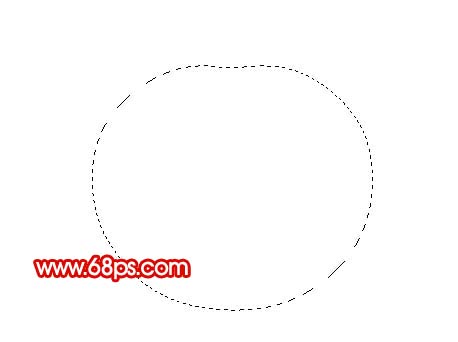
图1
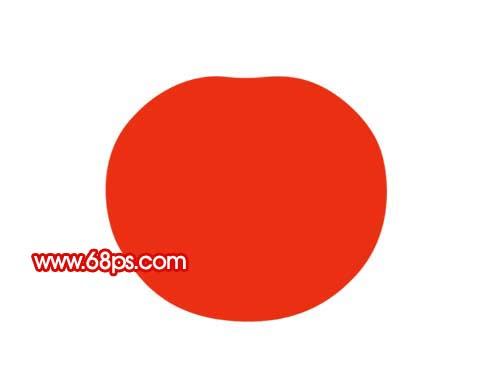
图2 2、选择加深/减淡工具稍微把图3蓝色区域部分涂抹一下,减淡工具曝光度为:10%左右,加深工具设置一样,效果如图4。过度部分需要涂均匀。

图3

图4 3、用套索工具抠图图5所示的选区,按Ctrl + Alt + D羽化,数值为15,确定后填充颜色:#F95D36,加上图层蒙版,用黑色画笔稍微把下部分擦掉,效果如图6。

图5

图6 4、回到“主体”图层,用加深工具把底部涂黑,如图7。

图7 5、按Ctrl点图层面板“主体”图层缩略图调出选区,新建一个图层填充颜色:#FE9C90,加上图层蒙版,只保留图8虚线区域部分,其它部分用黑色画笔擦掉,效果如图9。

图8

图9 6、同样的方法制作左边高光部分,如图10。

图10 7、新建一个图层,把前景色设置为:#FE8559,选择画笔工具把图11所示区域图上高光,效果如图12。

图11

图12 8、新建一个图层,用椭圆选框工具拉出图13所示的正圆,选择渐变工具颜色设置如图14,由正圆中心拉出图15所示的径向渐变。

图13
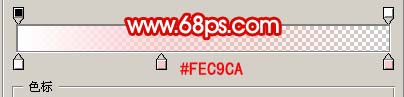
图14

图15 9、取消选区后按Ctrl + T变形处理,如图16,确定后执行:滤镜 扭曲 切变,参数设置如图17,确定后再适当调整好位置和大小,如图18。

图16

图17

图18 10、同样的方法制作其它的高光点。

图19 11、新建一个图层开始制作番茄上面的小柄,过程如图20-22。基本上是用钢笔勾出路径再拉上渐变色即可。

图20

图21

图22 12、制作一些小水珠,如图23。

图23 13、最后加上一些投影效果,完成最终效果。

图24










